Power BI
Visualisez vos données issues de CAP Business pour Microsoft Dynamics 365 Business Central. En installant cette app, accédez instantanément aux rapports suivants :
- Répartition des ventes : comparez vos ventes entre clients, commercial, pays et bien plus encore.
- Comparatifs N/N-1 : comparez vos ventes d'une année à l'autre.
- Ventes par mois : obtenez les statistiques mensuelles détaillées de vos ventes.
Vous pouvez moduler ces rapports pour lire vos données sur les volumes de vente, les quantités, la chiffre d'affaire ou la marge réalisée.
Installer l'application CAP Business
Rendez-vous sur la page d'installation.
Sur la page, cliquez sur le bouton Obtenir.
Cliquez ensuite sur le bouton Installer.
Au premier démarrage, il vous est proposer de connecter vos données. Cliquez sur le bouton Se connecter.
Dans la page qui s'ouvre, renseignez les informations suivantes et cliquez sur Suivant.
- Point d'accès : laissez la valeur par défaut, sauf si vous souhaitez vous connecter à un tenant Azure différent du vôtre. Vous devez pour cela obtenir les autorisations préalables d'un administrateur du tenant de destination.
- Environnement : renseignez le nom de l'environnement de production ou sandbox auquel se connecter.
- Société : renseignez le nom de la société à laquelle se connecter.
- Début plage de dates (en années) : renseignez ici combien d'années dans le passé commence la table des dates par rapport à aujourd'hui.
- Fin plage de dates (en années) : renseignez ici combien d'années dans le futur termine la table des dates par rapport à aujourd'hui.
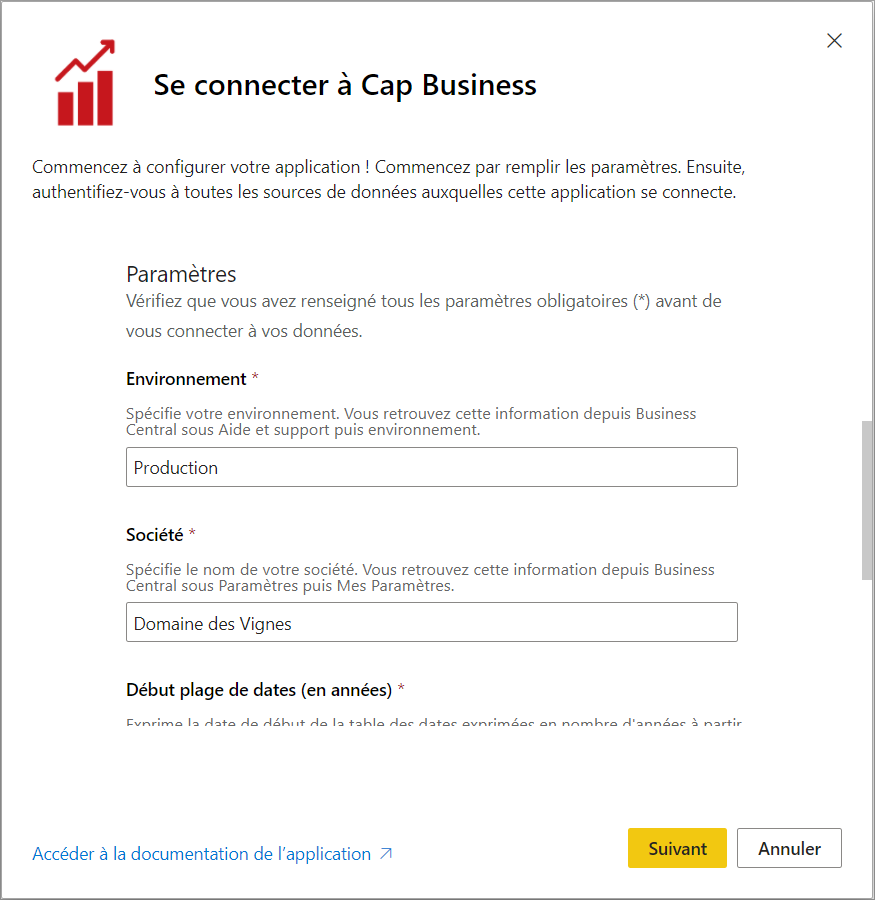
Dans la seconde page, sélectionnez la Méthode d'authentification OAuth2 et cliquez sur Se connecter.
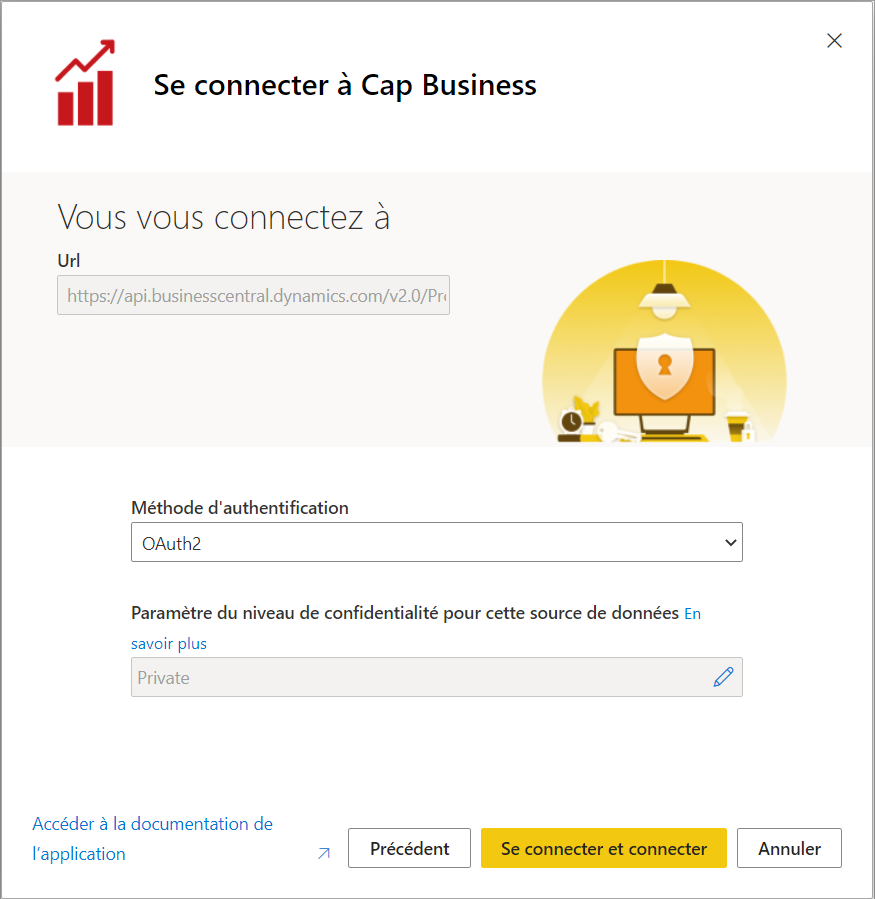
Attendez quelques instants et explorez de votre tableau de bord !
Afficher un rapport dans Business Central
Sur votre tableau de bord dans Business Central, vous pouvez afficher vos rapports Power BI. Pour ce faire, suivez les étapes ci-dessous :
- Sélectionnez la vignette Etats Power BI.
- Dans le menu, choisissez Sélectionnez un état.
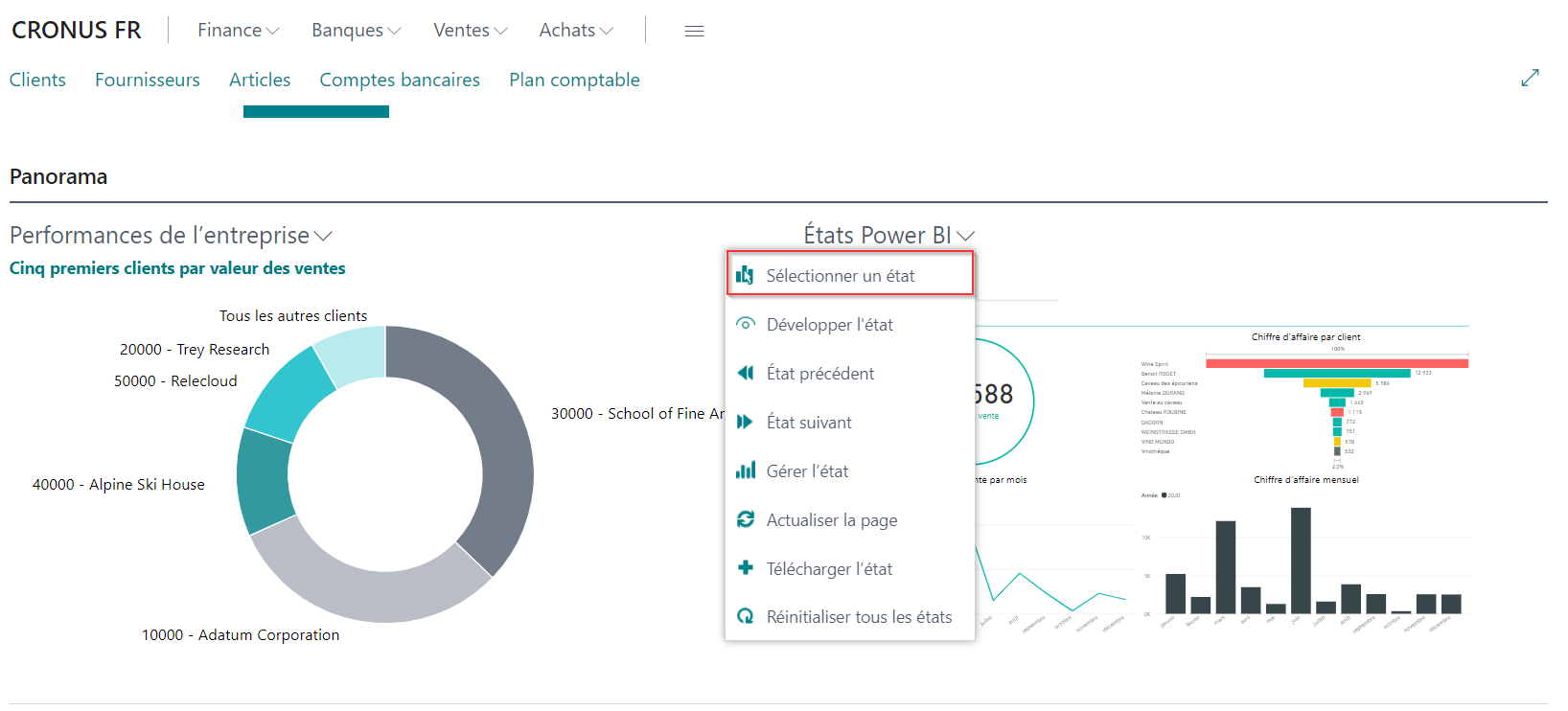
- Dans la page qui s'ouvre, sélectionnez le rapport à afficher et cliquez sur l'action Activer.
- Revenez sur votre tableau de bord.